使用solidworks做工程图时,在进行尺寸标注时,通常尺寸会自动对齐。类似于捕捉栅格一样。但是很多时候,这个功能真心不好用,有时候尺寸本来已经调整好了,但一松鼠标或者确定,尺寸线就会会乱跑,弄得表面非常杂乱,尺寸线之间还相互交叉。特别不爽。笔者今天通过搜索,并自己亲自测试,现通过图文方式分享出来。
 文章源自solidworks教程网-http://gocae.com/3195.html
文章源自solidworks教程网-http://gocae.com/3195.html
图1、乱跑的尺寸线文章源自solidworks教程网-http://gocae.com/3195.html
如何解决呢? 工具-选项,如图所示文章源自solidworks教程网-http://gocae.com/3195.html
 文章源自solidworks教程网-http://gocae.com/3195.html
文章源自solidworks教程网-http://gocae.com/3195.html
打开“系统选项”面板后,点击“工程图”,将“在尺寸被删除或编辑(添加或更改公差、文本等)时减少距离”前面方框的√去掉。文章源自solidworks教程网-http://gocae.com/3195.html
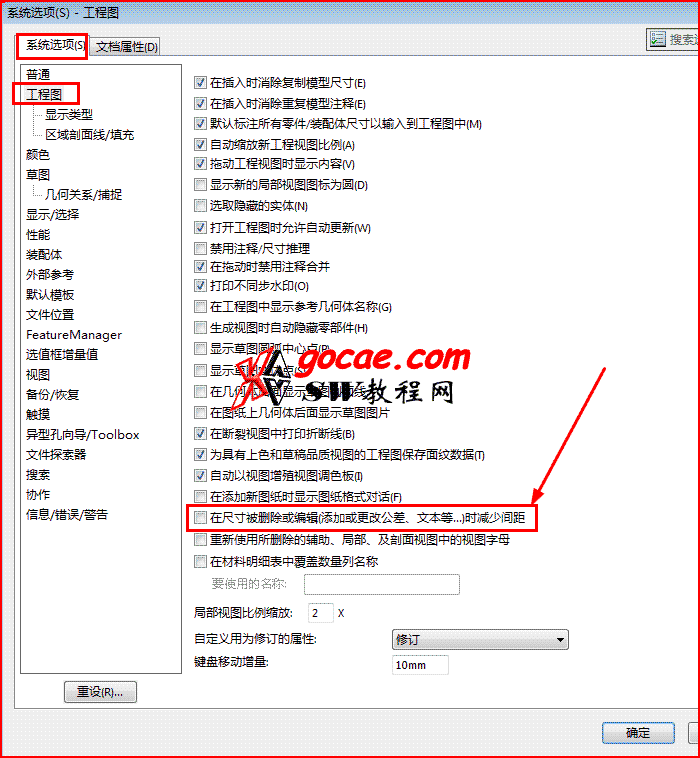 文章源自solidworks教程网-http://gocae.com/3195.html
文章源自solidworks教程网-http://gocae.com/3195.html
现在调整后的尺寸就不会乱跑了。文章源自solidworks教程网-http://gocae.com/3195.html
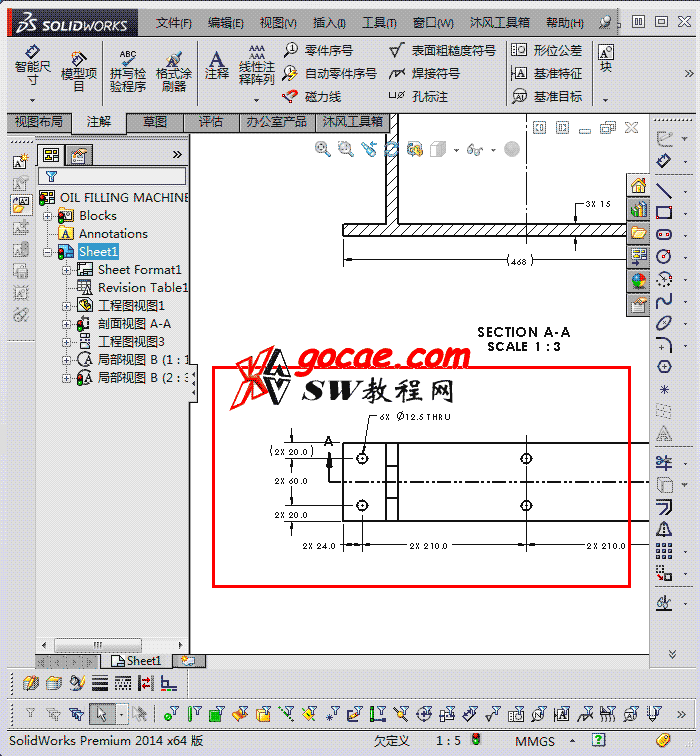 文章源自solidworks教程网-http://gocae.com/3195.html
文章源自solidworks教程网-http://gocae.com/3195.html

